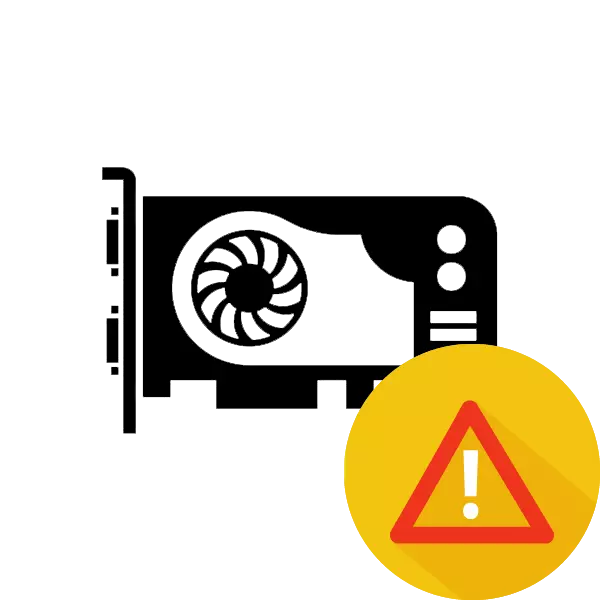
Ak sa počítač zapne, počujete zvuk a pozrite si svetlostné signály na puzdre, ale obrázok nie je na výstupe, potom sa problém môže vzťahovať v poruche grafickej karty alebo nesprávne pripojenie komponentov. V tomto článku sa pozrieme na niekoľko spôsobov, ako vyriešiť problém, keď grafický adaptér neprenáša obraz na monitor.
Prečo grafická karta nezobrazuje obrázok na monitore
Existuje množstvo dôvodov na vzhľad tohto problému, každý z nich má spôsoby, ako vyriešiť rôzne ťažkosti, takže sa budeme presunúť z najjednoduchších, aby sme neboli ťažké nevykonávať zbytočné akcie v prípade menšieho problému. Poďme na analýzu všetkých spôsobov.Pozri tiež: Prečo monitor zhasne počas počítača
Metóda 1: Kontrola monitora
Niekedy je problém v samotnom monitore. Skontrolujte, či je napájanie pripojené, či je aktivovaný a kábel je pripojený k video karte. Pokúste sa vymeniť kábel, ak je to možné. Okrem toho stojí za to opatrne uistiť sa, že pripojenie HDMI, VGA, DVI alebo Display Port Wire Wire je správne.

Pozri tiež: Prečo sa monitor nezapne, keď je počítač zapnutý
Metóda 2: Kontrola výkonu počítača
V zriedkavých prípadoch počítač úplne nevyskytuje cyklus inkluzívneho a visí v určitom okamihu, čo je dôvod, prečo sa to môže zdať, že problém je na grafickej karte. Napríklad najčastejším problémom je zlyhanie pri ukončení spánku alebo počkajte. Ak ho chcete skontrolovať, musíte stlačiť tlačidlo napájania na niekoľko sekúnd, čakať na úplné vypnutie počítača a potom ho znova zapnúť. Ak problém nezmizol, potom prejdite na nasledujúcu metódu.

Metóda 3: Stanovenie príčiny poruchy signálového kódu BIOS
Každý výrobca používa inú kombináciu krátkych a dlhých signálov, takže dôrazne odporúčame, aby sme čítali náš článok o tejto téme, aby sme boli oboznámení so všetkými signálmi vášho výrobcu BIOS. Na základe získaných výsledkov sa pokúste problém vyriešiť osobne alebo pripisovať počítač do servisného strediska.
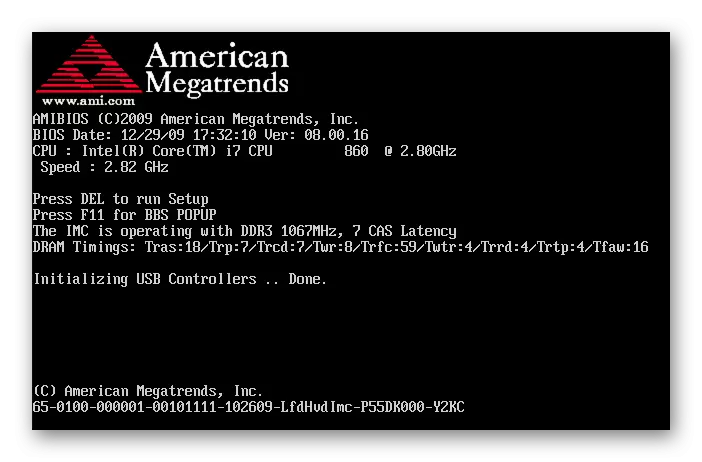
Čítajte viac: Dekódovanie signálu BIOS
Metóda 4: Preinštalovanie komponentov
Pri budovaní počítača sa niektoré podrobnosti nemohli úplne dostať do ich konektorov alebo spojenie bolo nesprávne. Odstráňte bočný panel prípadu a opatrne preskúmať všetko vnútri. Skontrolujte umiestnenie vodičových spojení s inštrukciou, ktoré sa nachádzali s počítačom alebo základnou doskou. Venujte osobitnú pozornosť grafickej karte, či je dobre nainštalovaný a dodatočný výkon je pripojený, ak je k dispozícii. Okrem toho venujte pozornosť procesu, správne nainštalovať správne a spoľahlivo.

Pozri tiež:
Inštalácia procesora na základnej doske
Pripojte grafickú kartu k základnej doske počítača
Metóda 5: Napájanie
V prípade nedostatočne výkonného napájania nebude počítač správne fungovať, ovplyvní aj výstup obrazu. Venujte pozornosť špeciálnym službám, ktoré vám umožňujú vypočítať požadovaný výkon BP v pomere s inštalovanými komponentmi. Ak váš model nespĺňa požiadavky, potom sa musí nahradiť. Prečítajte si viac o balíku servisu napájania a jeho výberu v našom článku.
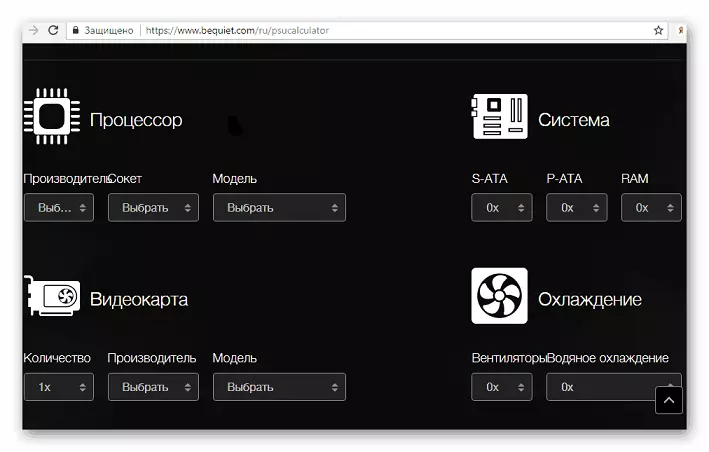
Čítajte viac: Ako si vybrať napájanie pre počítač
Ak vám nikto z uvedených ciest nepomohol, potom, s najväčšou pravdepodobnosťou, problém je ukrytý v zlomenej grafickej karte. V tomto prípade je lepšie kontaktovať servisné stredisko pre diagnostiku av prípade potreby vyberte nový grafický adaptér vhodný pre základnú dosku.
Pozri tiež: Riešenie problémov s grafickou kartou
